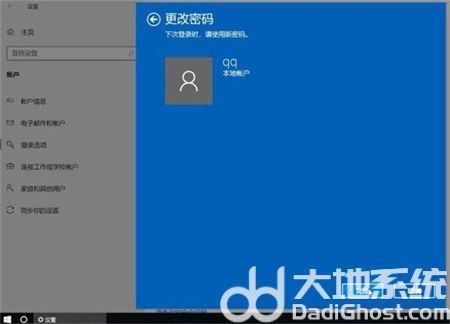windows10如何删除用户密码呢,有的用户们发现自己的win10里面设置过密码。但是当用户不想要密码的时候要怎么进行删除密码呢,首先用户自己肯定是知道密码的,所以用户们要先进入系统中然后再进行操作,下面就是关于windows10如何删除用户密码方法介绍的内容,大家参考此方法就可以删除用户密码。
Win10官方版下载地址(点击下载)
windows10如何删除用户密码
1、鼠标单击左下角开始菜单,点击设置按钮-账户。
2、在左侧选择登录选项,点击密码下方的更改。
3、输入当前密码,点击下一步。
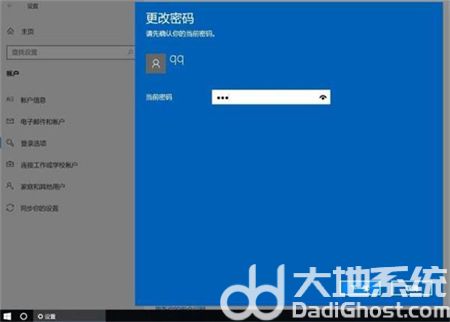
4、在更改密码页面中不用输入密码,直接点击下一步。
5、点击完成即可。